本文主要是介绍如何使用Cloudways搭建WordPress网站(附最新Cloudways优惠码),希望对大家解决编程问题提供一定的参考价值,需要的开发者们随着小编来一起学习吧!
如今,搭建网站已经变得非常简单,这主要得益于开源的CMS建站系统的兴起。即使是不懂编程的人也能轻松搭建自己的网站,这些CMS系统提供了丰富的主题模板和插件,使用户可以通过简单的拖放和配置操作来建立自己的网站。
WordPress是目前全球最受欢迎的建站程序之一。它被广泛应用于各种类型的网站,从个人博客到企业网站再到电子商务平台。WordPress提供丰富的主题和插件,可以定制网站的外观和功能,而且无需编程知识。其直观的后台界面使得添加内容和管理网站变得轻松简单。无论你是初学者还是有经验的网站管理员,WordPress都是一个强大而灵活的建站工具,可以满足你的各种需求。
本文将以最受欢迎的WordPress开源建站系统为例,向大家介绍如何使用Cloudways搭建WordPress网站,使用最新Cloudways优惠码 VPSPromo 可以享受高达20%的折扣优惠。
准备工作
在开始搭建之前,我们首先需要一个域名和一个主机服务器。
注册域名
首先,注册并购买一个网站域名。如果是做境外业务,建议选择国外域名平台,比如Namesilo、GoDaddy等。其中,选择使用NameSilo平台,因为它是目前性价比最高的国外域名注册商。有关注册和购买域名的详细步骤,请参考《Namesilo无需备案快速注册域名》。
如果你的网站主要面向国内用户,可以选择在阿里云或腾讯云注册购买域名。以阿里云为例,选择国内域名需要实名备案,域名申请下来后你可以参考这篇文章完成域名解析《轻松搞定阿里云域名DNS解析》。
购买主机服务器
大多数新手刚开始时会使用共享主机来入门搭建WordPress网站,比如我们之前教程中介绍的《如何使用SiteGround搭建WordPress网站》,它主要提供的套餐都是共享主机。
- 共享主机和VPS在资源分配、性能、成本和管理方面存在显著差异。共享主机是最便宜的托管选项,多个网站共享同一台物理服务器的资源,适合预算有限的小型网站和初学者。其优点是成本低、管理简单,但由于资源共享,性能和安全性较低,可能会受其他网站影响。
- 相比之下,VPS(虚拟专用服务器)提供独享资源,如CPU、内存和存储,尽管与其他VPS共享同一物理服务器,但每个VPS都是独立的环境。VPS的成本高于共享主机,但提供更好的性能、稳定性和安全性,适合需要更多资源和控制权的中型网站和应用。VPS用户通常需要一定的技术知识来管理服务器。
如果你的网站主要面向中国大陆的用户,建议选择国内的VPS提供商,并按要求进行ICP备案。可以选择阿里云和腾讯云,它们都是大品牌且稳定。
如果你的网站主要面向国外用户,可以选择海外VPS。国外有很多知名的VPS提供商,在之前的文章《最受欢迎的VPS服务器》中有详细介绍。今天,我们重点来聊一聊Cloudways。Cloudways提供高性能的VPS,就像是一位专业的管家,它会负责所有服务器的管理和设置,让你轻松享受托管服务,无需花费太多时间和精力在VPS运维上。
如果你喜欢进行更复杂的安装过程,可以参考下面这篇文章。
最新VPS搭建WordPress教程
如果你想搭建的WordPress拥有一个较好的性能的话,那么你可以选择在VPS上搭建WordPress。本文将会带你从零开始,在VPS上一步一步敲代码来搭建WordPress。首先,你需要注册一台VPS,登录你的VPS先搭建好LAMP环境;接下来你需要将你的域名已经解析到你的VPS。在域名解析成功后,你需要创建MySQL数据库,然后安装PHP插件并配置Apache,接下来下载并配置WordPress,最后是安装SSL证书。
阅读原文 》
Cloudways介绍
Cloudways是什么?
Cloudways是一家提供托管云服务器管理服务的公司,其核心理念是简化云服务器的部署、管理和维护过程,让用户更专注于开发和业务扩展,而不必过多关注服务器的技术细节。Cloudways的云服务器主要来自DigitalOcean、Linode、Vultr、Google Cloud和Amazon Web Service。所有云服务器都是专用环境、SSD硬盘并且内置高级缓存技术,最大的特色是365天24小时的在线支持,真正让托管无忧。
一般来说,主机服务商提供的VPS主机是无法直接用键盘与鼠标操作的,它是一台只安装了Linux系统的虚拟主机,你只能通过SSH连接,再使用Command Line对主机进行操作。如果你没有技术背景,上面的专业术语你可能都不理解,更别提独立使用VPS了。而Cloudways则是在这些服务商采购VPS后为你设置好服务器,并提供一个易于操作的界面。
编辑
对于一般用户来说,选择DigitalOcean主机套餐通常就足够了。但如果业务规模较大,可以考虑使用性能更强大的AWS或Google Cloud主机。
用户可以根据自己的实际业务需求选择合适的服务器主机配置。Cloudways提供弹性扩展或缩减服务器配置资源的服务,用户可以随时根据需要升级或降级主机配置,而不会影响网站的正常运行。
Cloudways搭建WordPress
第一步、注册Cloudways账号
1、打开Cloudways官网
访问Cloudways官网。
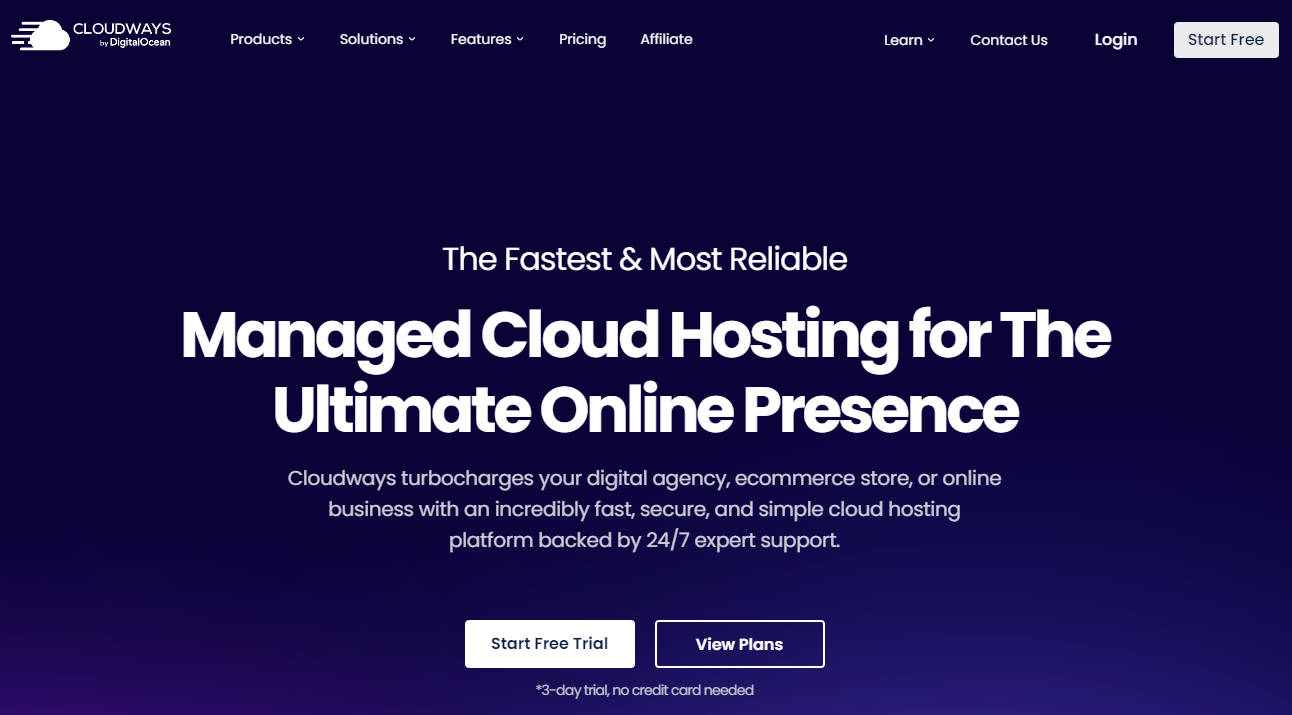
Cloudways官网
点击右上角的“StartFree”按钮。
2、注册账号
你可以使用LinkedIn、Google或GitHub账号注册,也可以使用邮箱注册。
填写表单,输入你的姓名、电子邮件地址(使用Gmail,国内邮箱无法使用)、密码,然后点击“Start Free”按钮。在Got a Promo Code?输入框中,输入最新Cloudways优惠码 VPSPromo 可以享受高达20%的折扣优惠。
或者直接点击 Cloudways注册链接 填写注册信息,均可直接享受优惠。
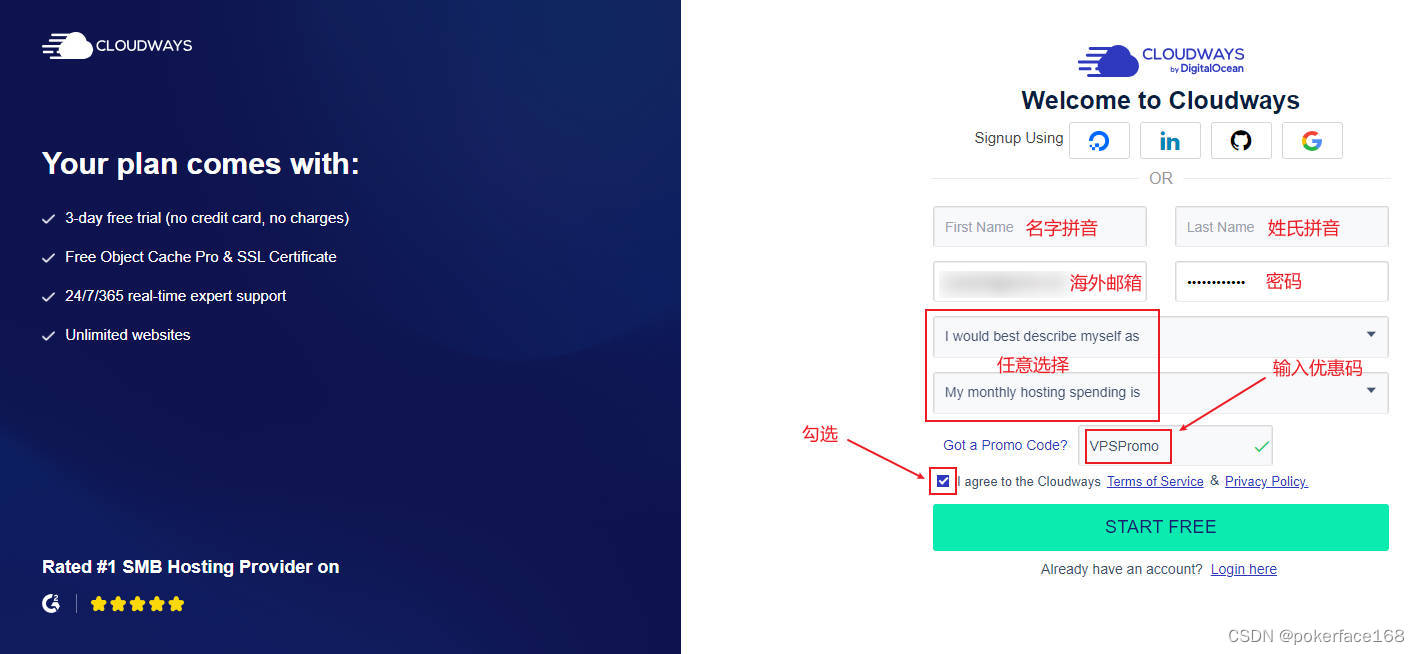
注册Cloudways账号
3、账号验证
有时系统会提示“提交材料审核”的弹窗。如果通过上面链接注册,这种情况一般不会出现。
Cloudways提供3天免费试用,为防止滥用,需要验证账号。点击顶部的“VERIFY YOUR ACCOUNT”按钮。
使用手机验证短信和邮箱进行验证即可。
第二步、Cloudways账号升级
注册并验证成功后,还需要升级账户。Cloudways提供3天免费试用。如果在试用期结束前未绑定信用卡升级账户,试用期间建立的网站和设置将丢失。建议注册成功后直接绑定信用卡升级。
Cloudways采用后付费方式,根据主机运行时间计算费用。费用按月结算,不使用时删除主机服务器停止计费,灵活性强,续费价格也不变。绑定信用卡后,不会立即扣费。例如,本月使用10天服务器,只会扣除10天的费用;使用20天则扣除20天的费用。
1、通过绑定信用卡升级账号
在后台首页,点击右上角头像,再点击“My Account”。
点击左侧菜单的“Payment & Address”,填写公司信息或个人名字。
在支付授权页面填写信用卡信息,点击“Authorize”按钮进行授权。
授权成功后,Cloudways会从信用卡中扣取1美元用于验证,验证成功后将自动撤销扣费。
2、通过PayPal充值升级账号
如果没有信用卡,可以联系Cloudways客服团队申请开放PayPal充值入口。通常,使用PayPal升级账号需要至少预付3个月费用。
通过Cloudways管理页面右侧的“Need a Hand?”按钮联系客服。
与客服沟通后,通过账户页面的“Funds”标签中的“Add Funds”按钮进行充值。
输入需要充值的金额,选择PayPal支付,点击“Submit”进行充值。
充值完成后,可以在账号页面的“Funds”菜单中查看账户余额和充值记录。
第三步、配置Cloudways主机并安装WordPress
1、添加服务器
打开Cloudways后台首页,点击“+Add Server”按钮添加服务器。
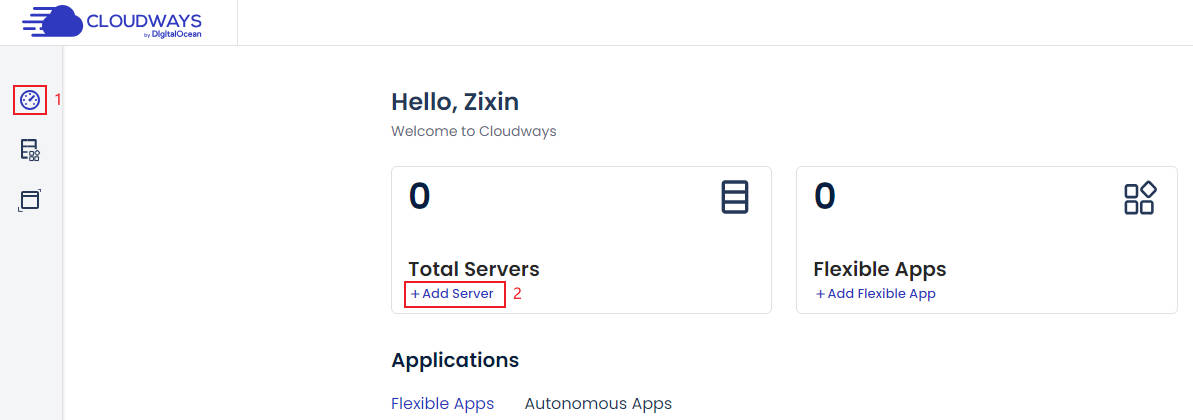
添加服务器
根据需求选择服务器提供商和配置,然后点击Launch Now。
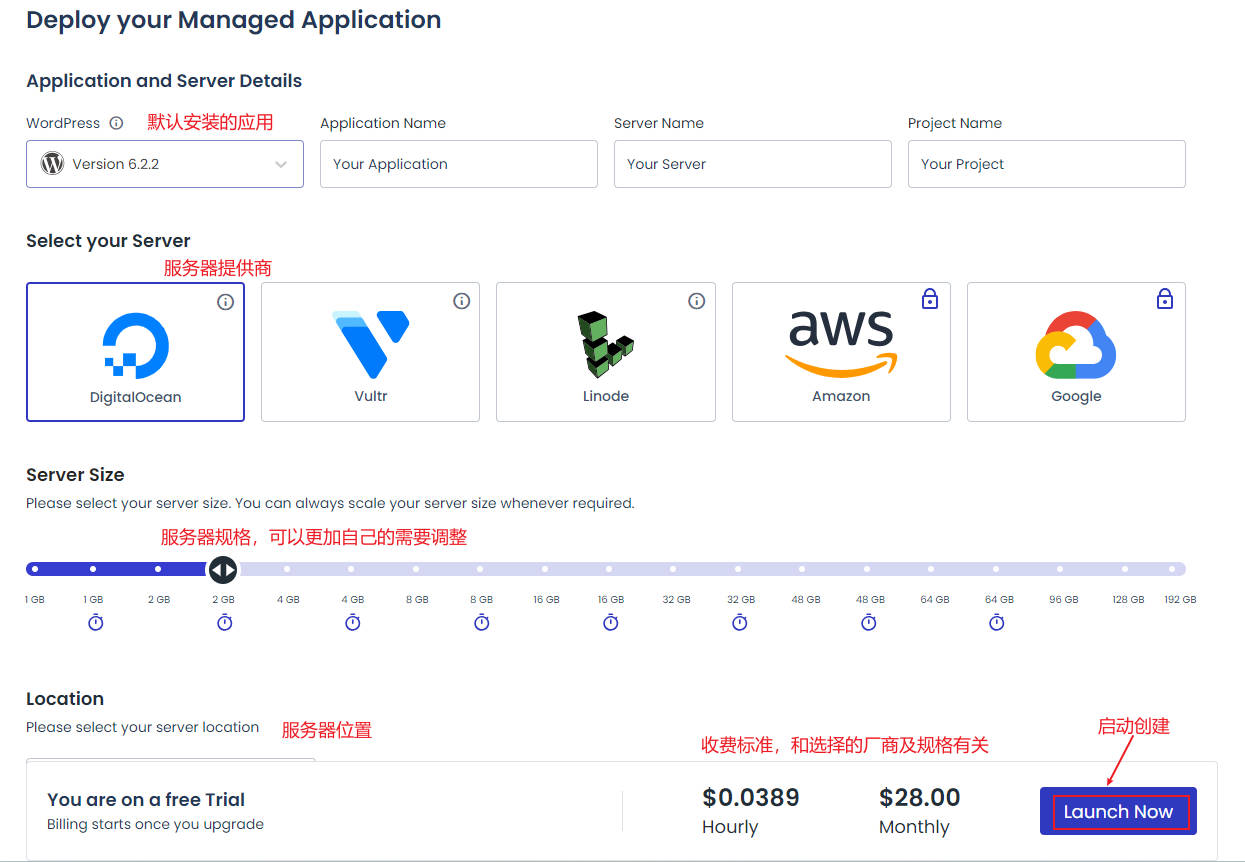
创建服务器
等待几分钟,服务器左边的红色点变成绿色,表示服务器运行正常,网站创建完成。
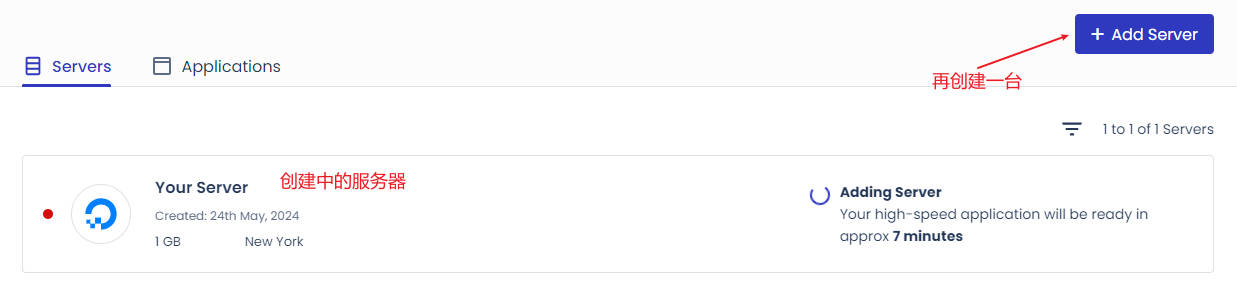
已创建的服务器
2、应用管理
点击“Applications”标签,切换到应用列表,查看当前网站的应用列表。
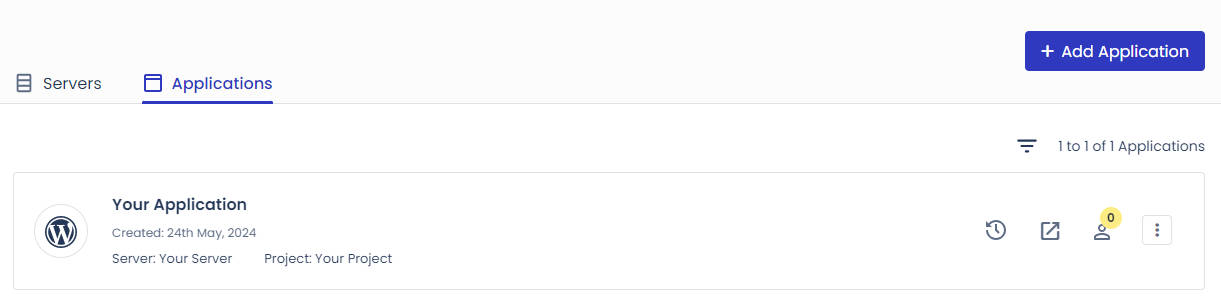
查看应用列表
点击应用名称进入应用详情页面,可以看到网站的所有信息。
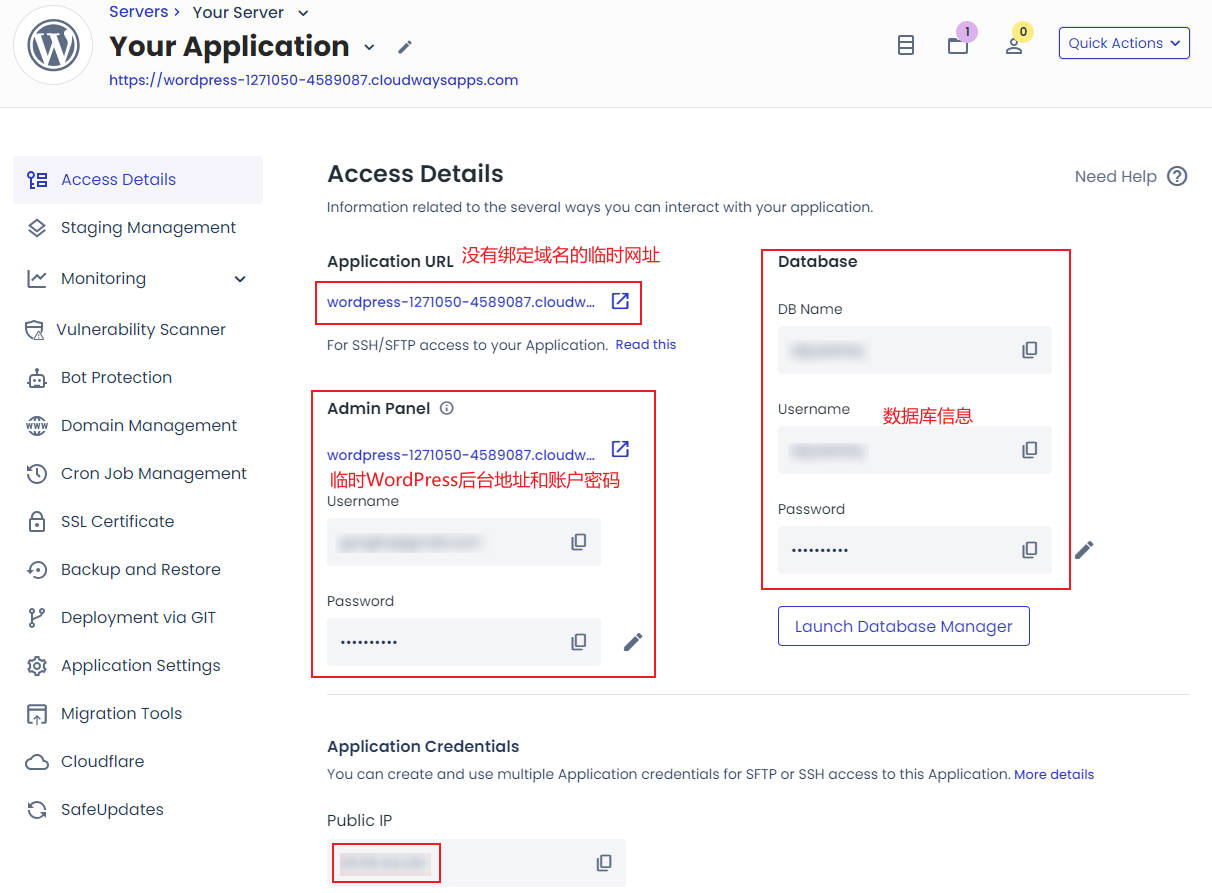
网站信息
3、域名解析到Cloudways主机
获取服务器的IP地址,可以在应用详情页面找到并记录下服务器IP地址。
登录域名注册商网站,配置域名解析。如果使用的是Namesilo域名,可以参考《3步搞定Namesilo域名解析》完成设置,这里有详细介绍。
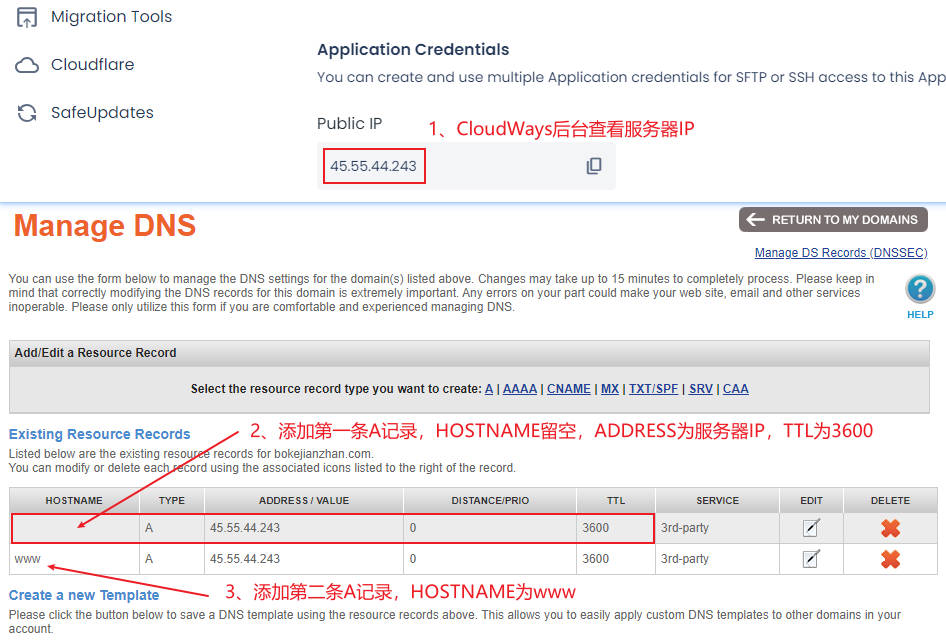
配置DNS域名解析
出于安全考虑,大部分主机提供商默认是禁ping的,直接ping服务器IP是ping不通的,Cloudways主机IP ping不通也是这个原因。因此即使域名解析生效了也无法ping通域名。
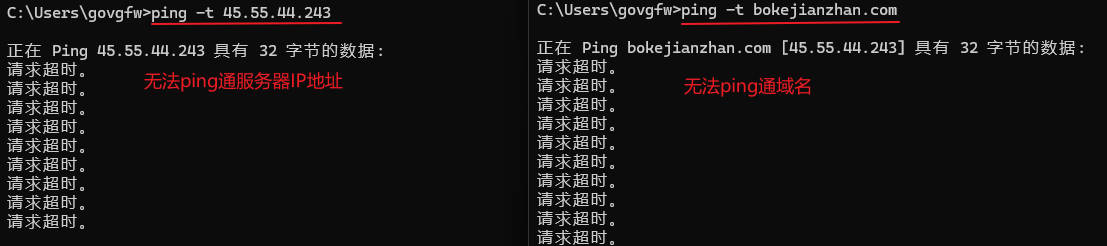
无法ping通服务器IP地址、无法ping通域名
那如何检验域名解析真的生效了呢?
- 一种方法是使用nslookup命令。“nslookup -qt=a + 你的域名”,如果返回的IP地址和设置的域名解析VPS IP地址一致,则表明域名解析已经生效。如果找不到IP地址或者回显IP地址不一致,则表明域名解析未生效或设置错误。
需要说明的是域名解析在全球范围内生效可能需要几个小时甚至一天的时间。在进行测试之前,请耐心等待一段时间,以确保解析已生效。
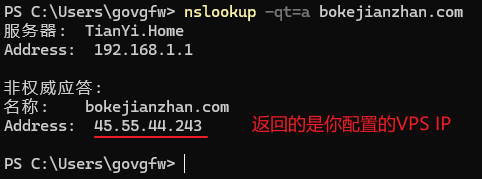
nslookup查询域名解析
- 还有一种方法是浏览器地址栏访问你的域名,如果返回的是页面显示CLOUDWAYS则表明域名解析成功。
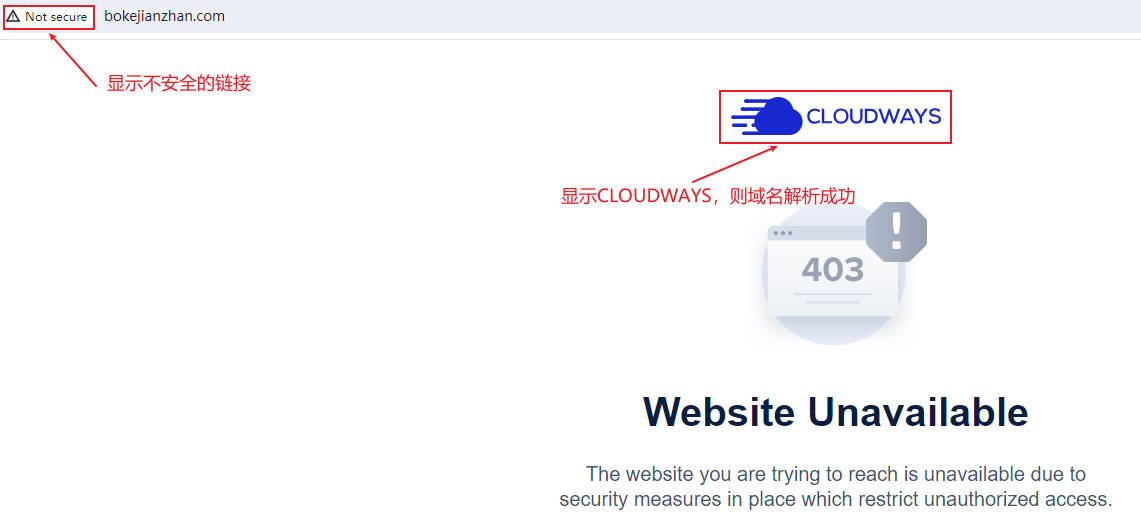
域名解析成功
此时你还会看到地址栏显示“Not secure”不安全的链接,那是因为未启动HTTPS的原因,如何安装SSL证书并启用HTTPS下面的内容将会详细介绍。
4、域名绑定
返回Cloudways后台,点击“Applications”标签,进入应用详情页面。
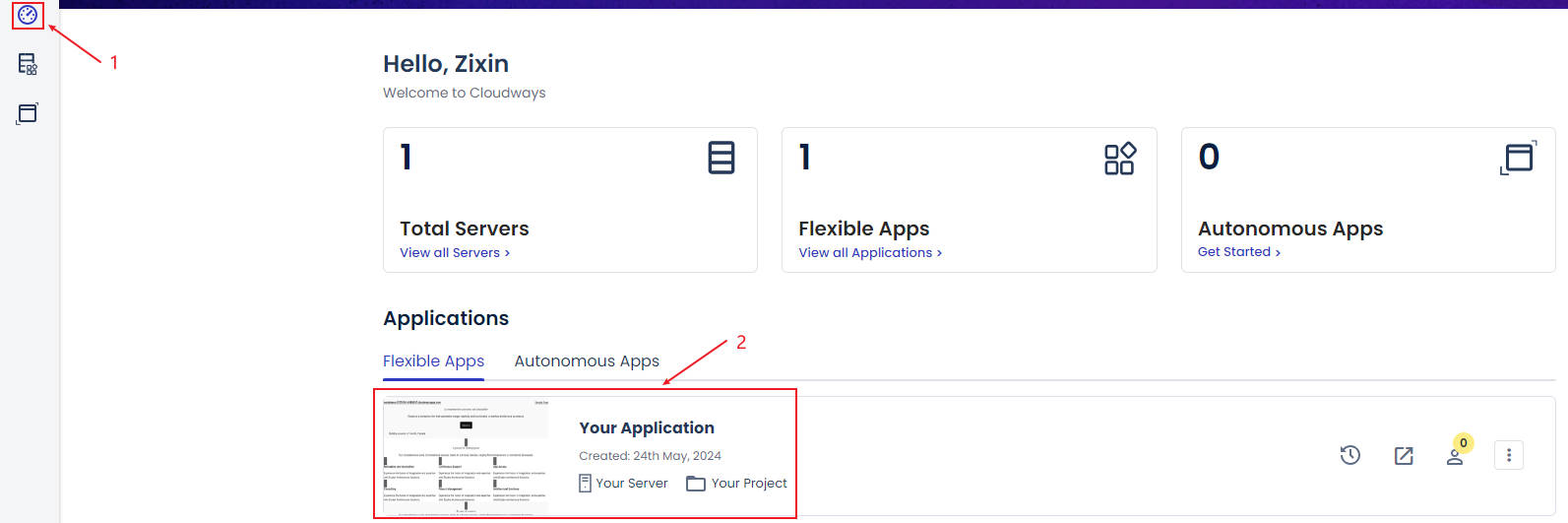
点击Applications
切换到“Domain Management”界面进行域名绑定。
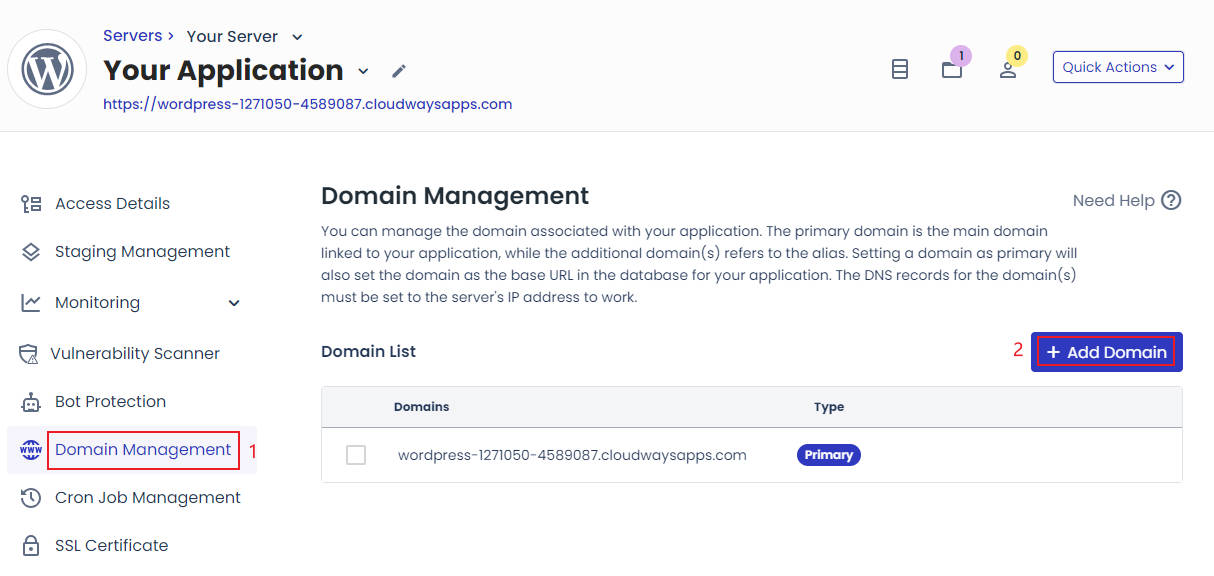
点击添加域名
在弹出框中输入域名,并点击“AddDomain”按钮将域名绑定到网站。
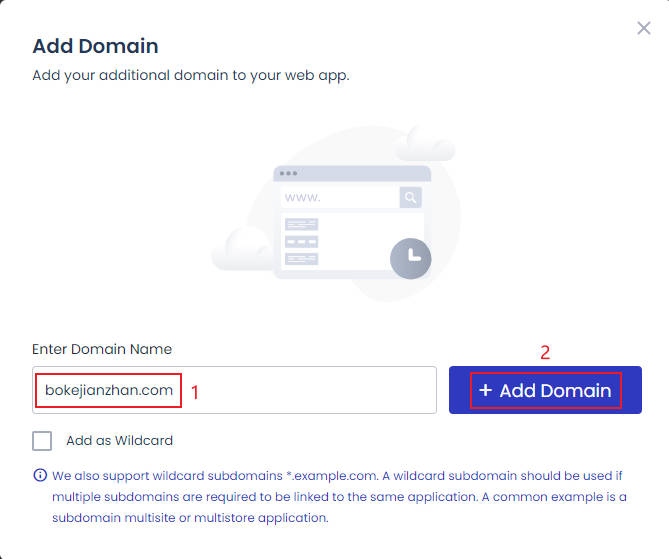
输入域名
绑定完成后,设置域名为主域名。
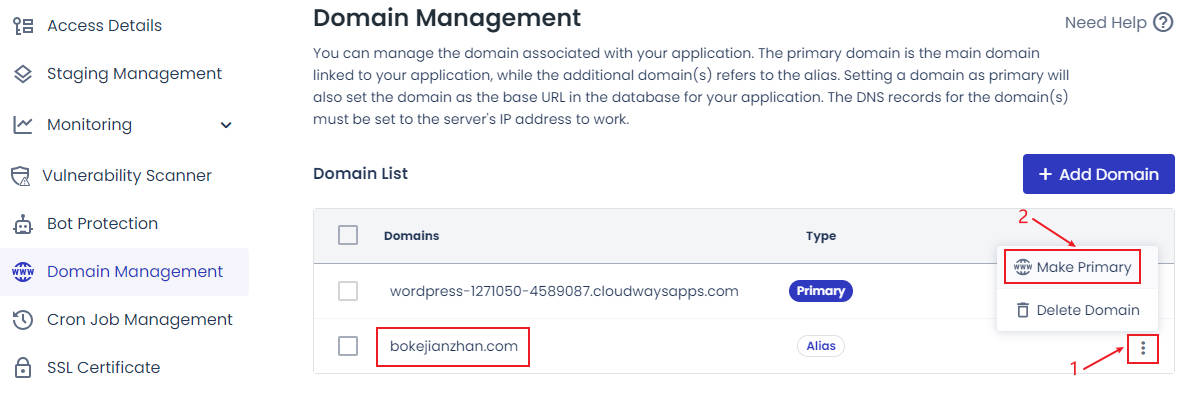
设置主域名
在弹出框中点击“Set as Primary”按钮确认设置为主域名。
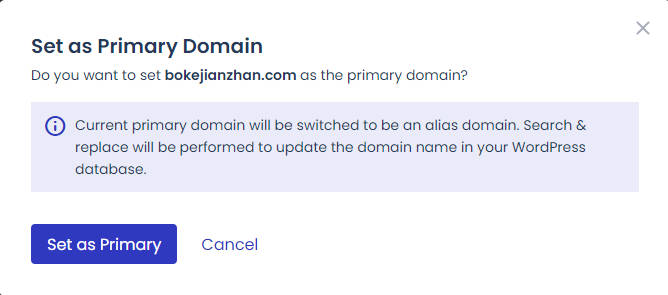
Set as Primary
设置完成后,可以看到主域名已经换成自己绑定的域名。
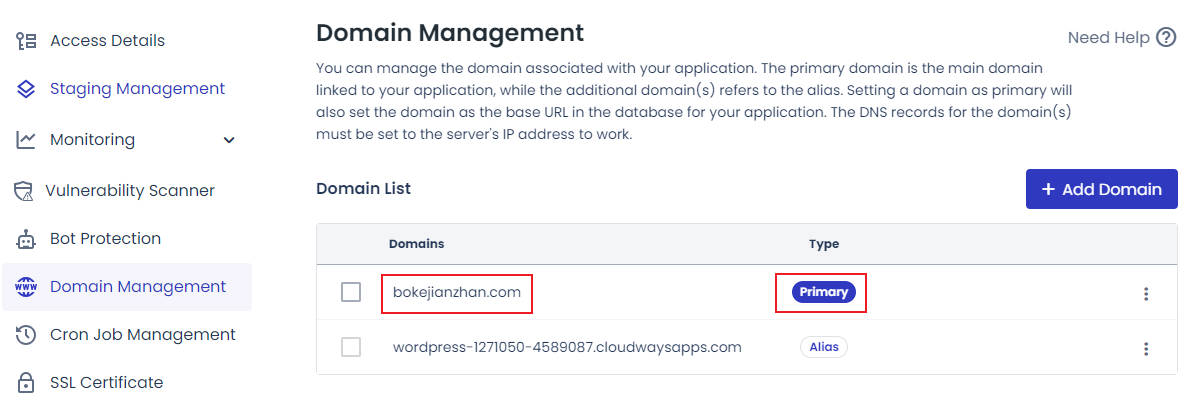
设置主域名生效
此时浏览器地址栏访问你的域名,显示的是WordPress默认主题页面。
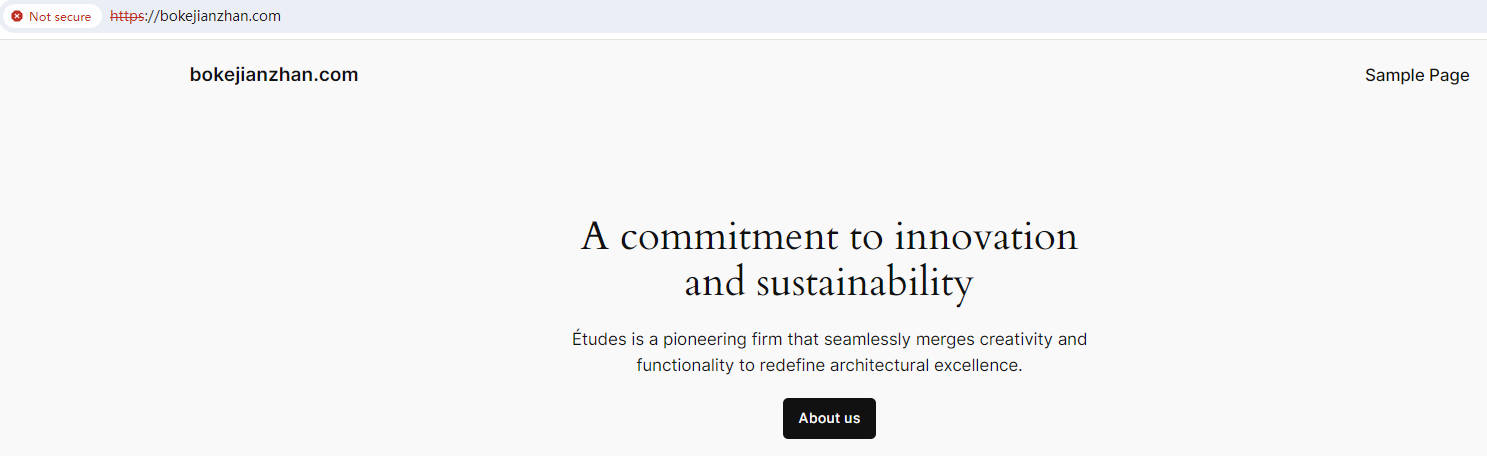
WordPress默认主题页面
5、安装SSL证书
HTTPS是当前的标准网络协议,使用HTTPS可以提高网站在搜索引擎中的排名(SEO)。在Cloudways中,只需配置SSL证书,就可以轻松启用HTTPS。当用户通过浏览器访问时,会显示一个绿锁标志,表示网站是安全的,增加用户的信任。
在“Application Management”中选择“SSL Certificate”。填写邮箱地址和域名,点击“INSTALL CERTIFICATE”。
- 证书选择:Cloudways默认提供Let’sEncrypt证书,这是一个免费的SSL证书。对于大多数网站来说,Let’sEncrypt证书已经足够满足安全需求。
- 邮箱地址:输入你的邮箱地址。
- 域名:输入域名时,建议不要带www前缀,以避免配置域名时出现问题。
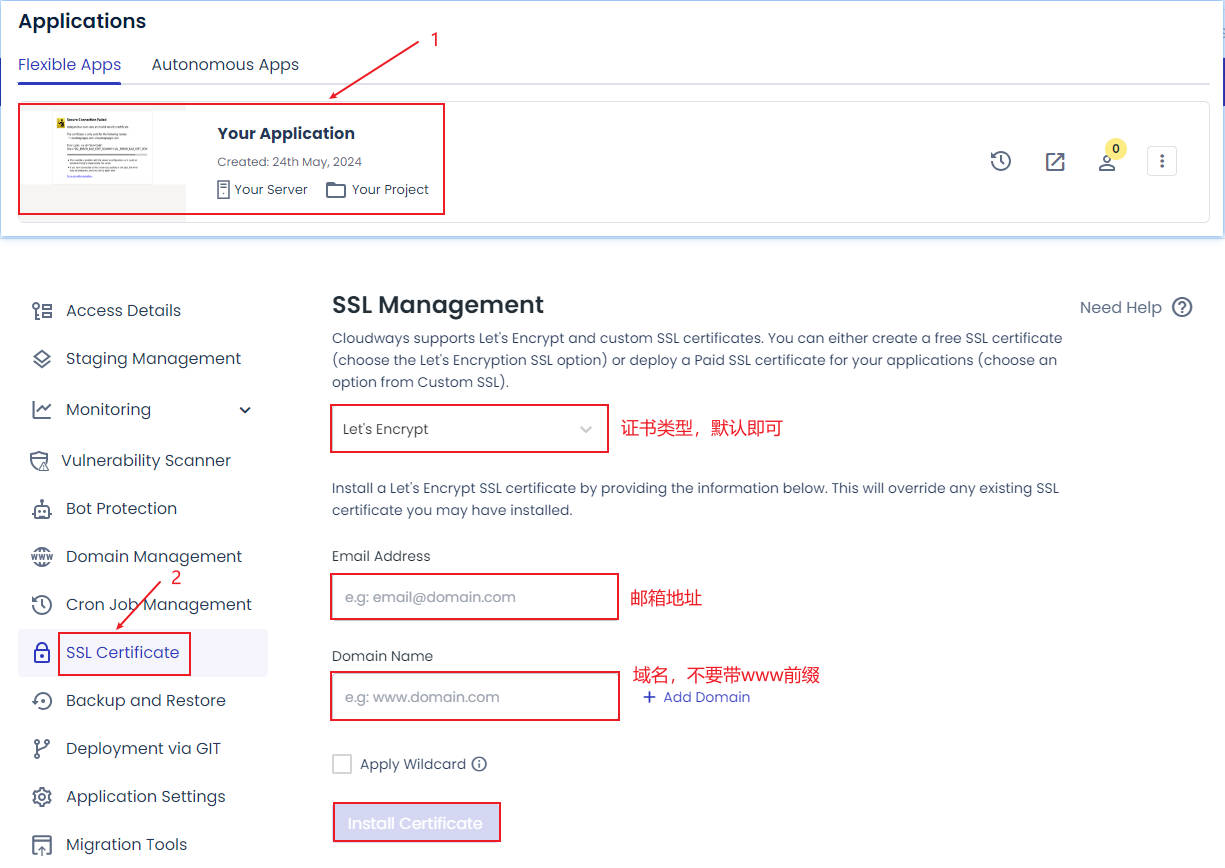
安装SSL证书
证书有效期是90天,默认会自动更新,可以在“Application Management”中选择“SSL Certificate”下检查“Auto Renewal”是否已开启。
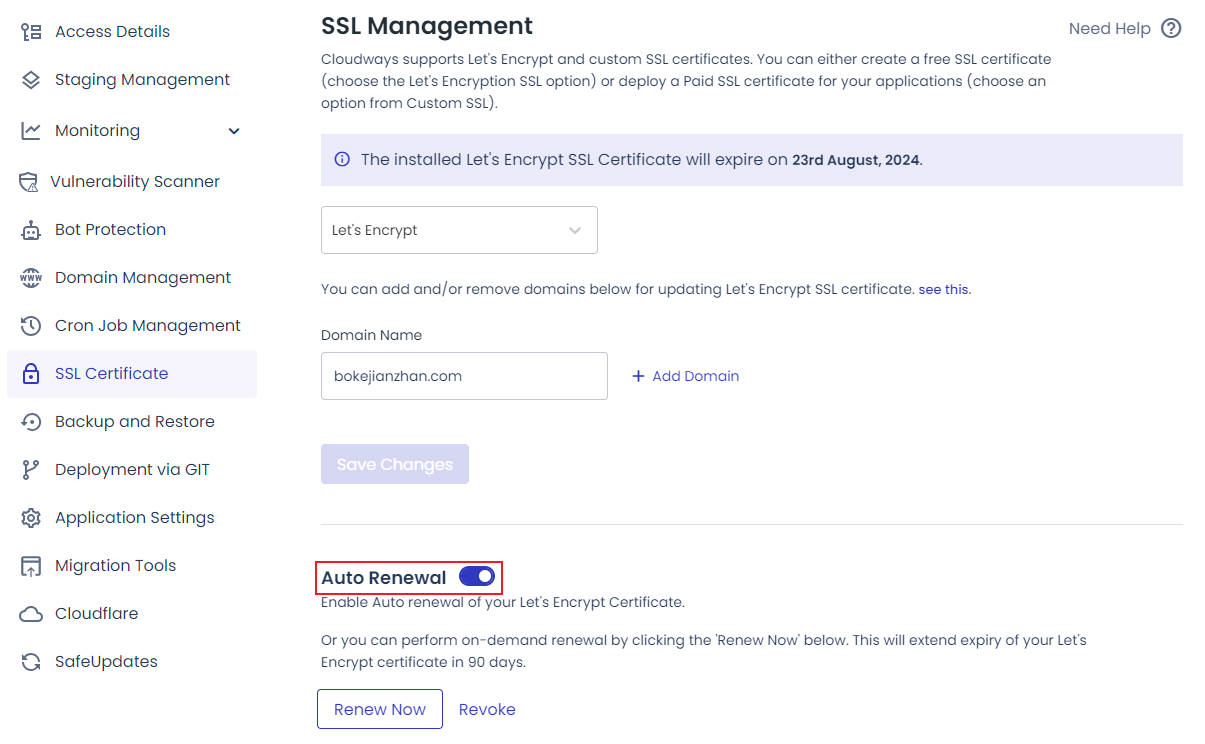
开启自动更新
SSL证书安装成功后,系统会默认开启强制HTTPS,提高全站的安全性。
如果需要关闭强制HTTPS,可以在“Application Settings -> HTTPS REDIRECTION”修改。
当SSL证书安装完成后,访问你的网站就能看到网址前面出现了一个小锁,这说明HTTPS已经开启成功了。
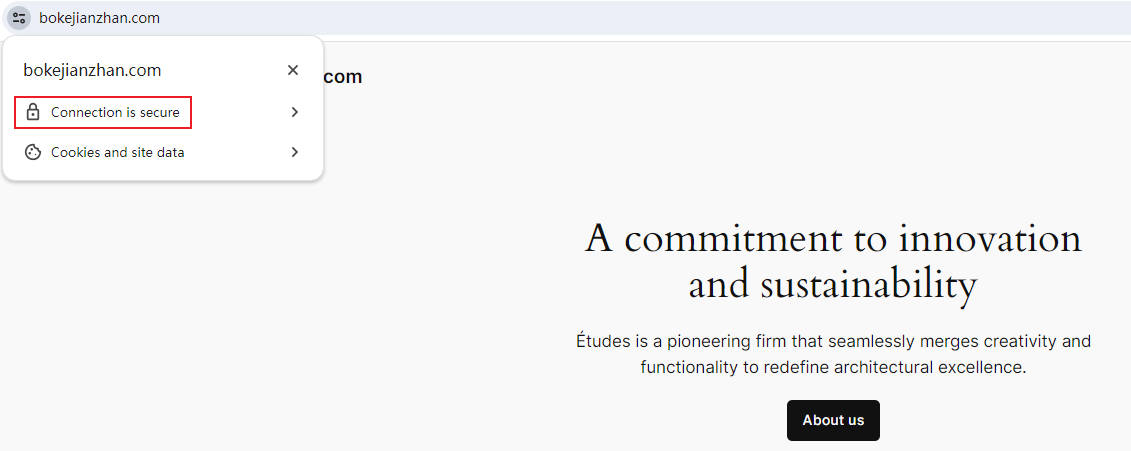
HTTPS生效
6、访问WordPress后台
在“Applications”标签中切换到应用列表,点击应用名称进入应用详情页面。
在“Admin Panel”中查看网站后台的访问地址、用户名密码和数据库账户信息。如果忘记WordPress后台的密码,可以在这里修改。
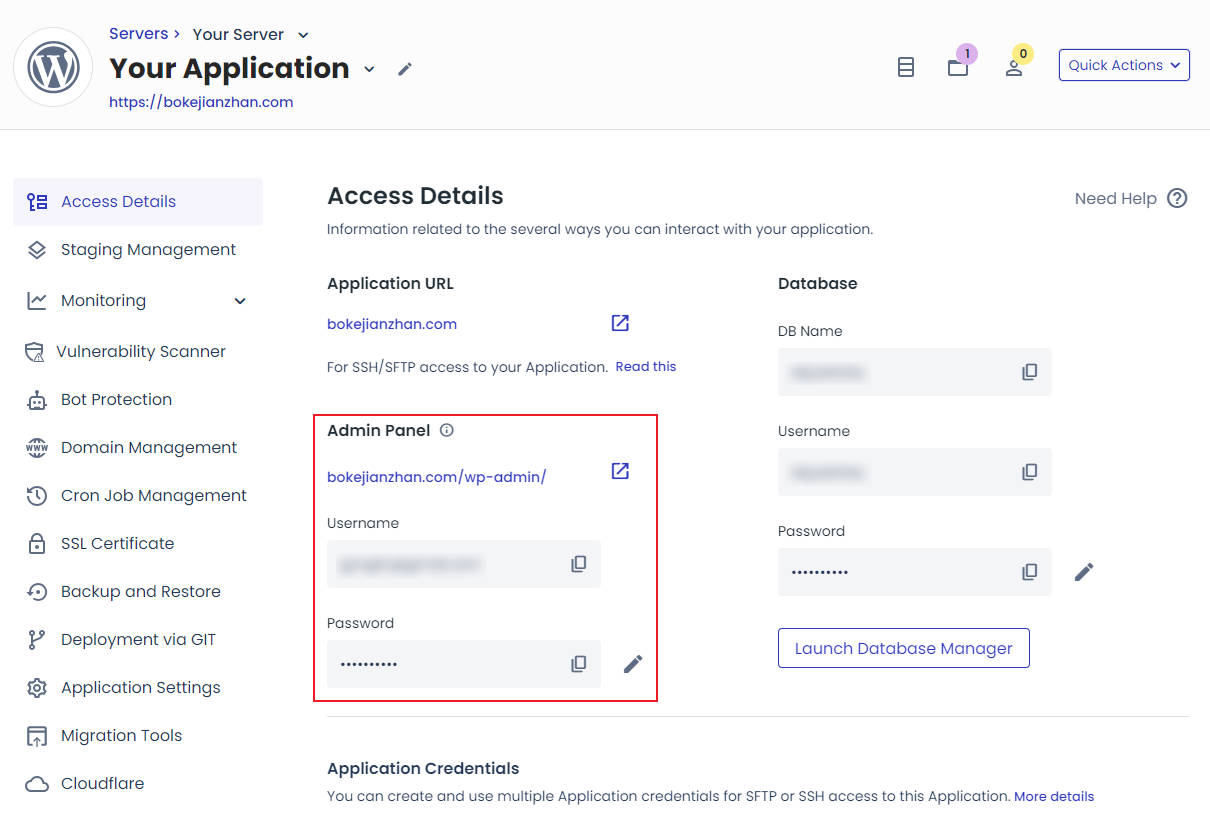
WordPress后台用户名和密码
在应用详情页面点击网站后台地址,输入用户名和密码进行登录。
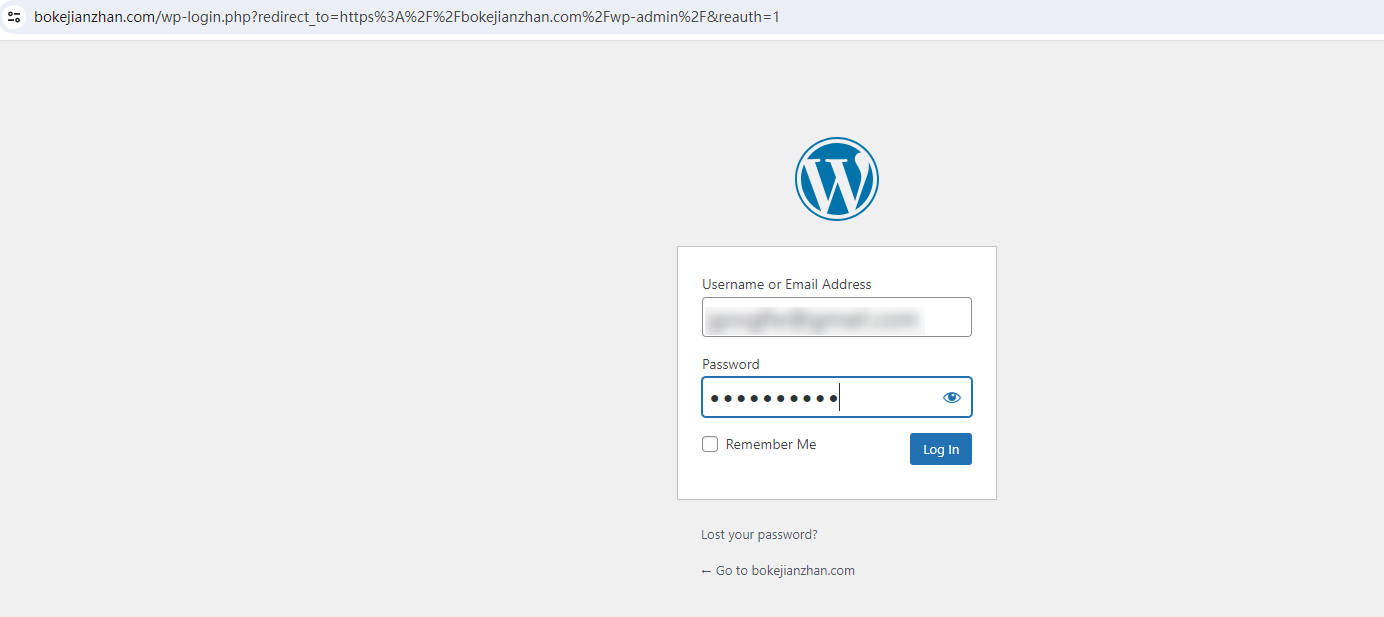
登录WordPress后台
登录后进入到WordPress仪表盘控制面板。如果不熟悉英文,可以把后台设置成中文,前台给用户展示的还是英文网站,只需点击右上角的用户头像–>Edit Profile,将Language设置简体中文,下拉点击保存。
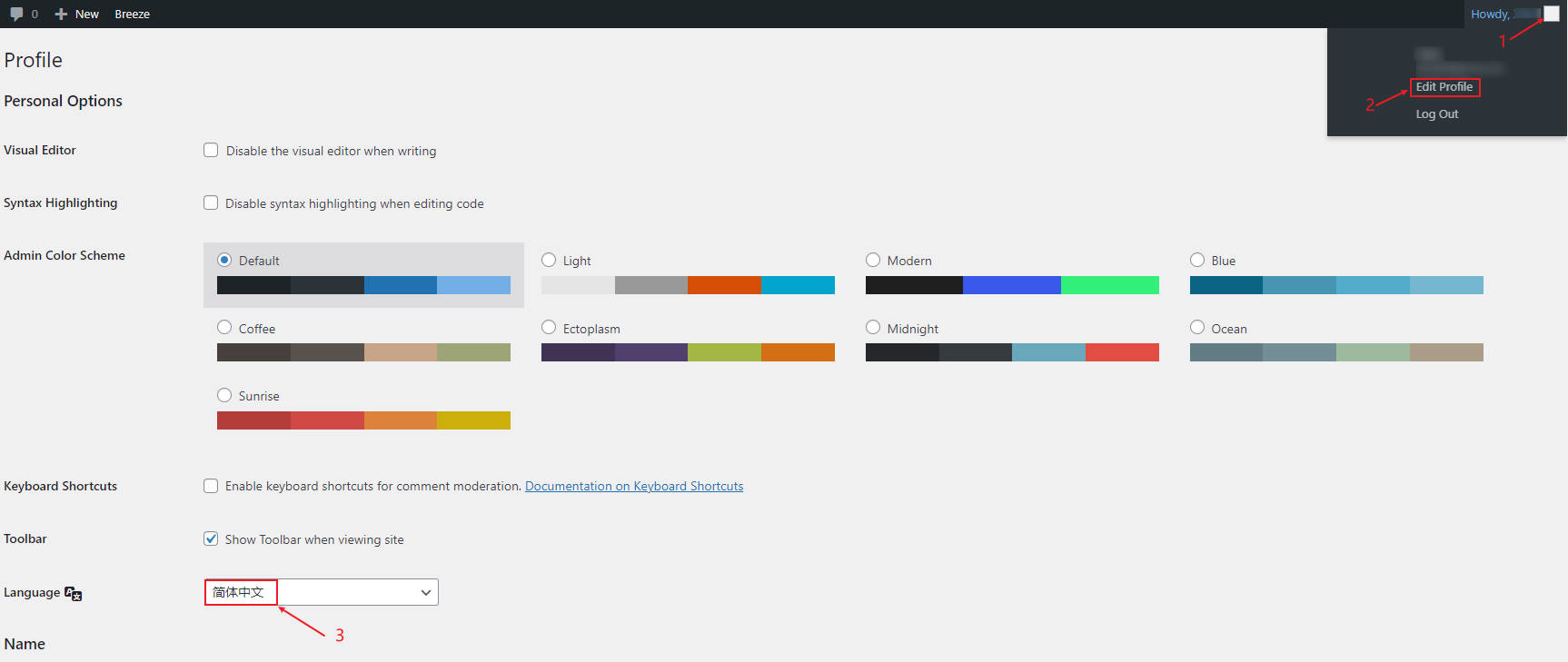
设置中文
接下来,禁止搜索引擎收录网站你是要做的第一个设置,由于你的网站页面布局都还没有成型,SEO就更不用说了。
登录WordPress后台,点击“Settings”(设置) > “Reading”(阅读)。
勾选“Search engine visibility”(对搜索引擎的可见性)选项,禁止搜索引擎收录网站。待网站建设完成后再取消勾选,这有利于网站的SEO优化。
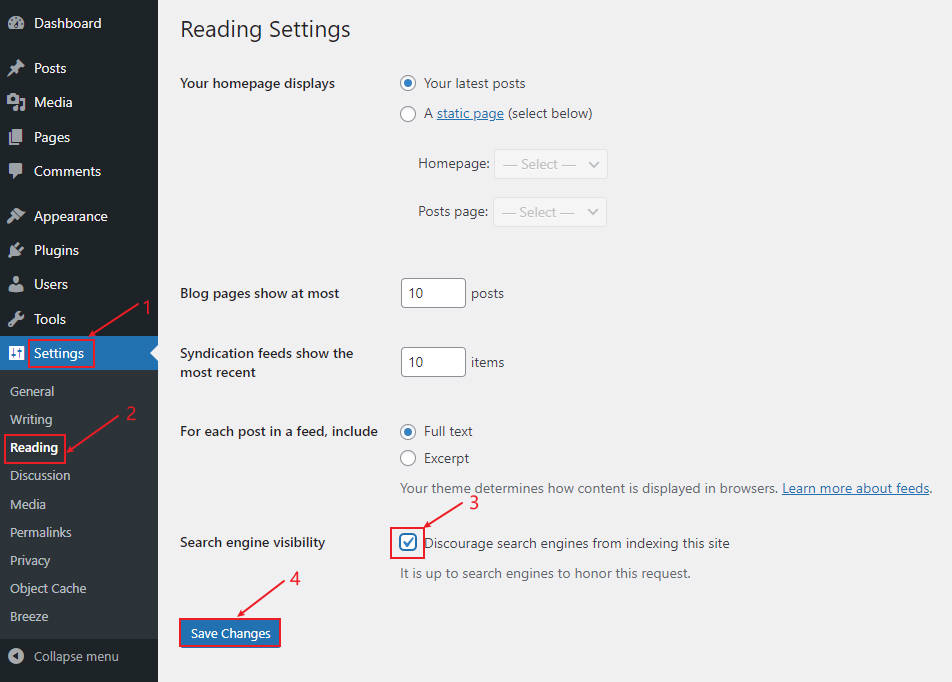
禁止搜索引擎收录
7、安装WordPress主题和WordPress插件
安装好WordPress后,接下来就是安装WordPress主题和必要的插件。WordPress主题可以使用Astra,它的主要优点在于其出色的响应速度,能够快速加载页面,提供极佳的用户体验。它高度优化,轻量化设计,使网站运行更加流畅。此外,Astra还具备丰富的自定义选项和广泛的兼容性,适合各种类型的网站,确保性能与功能的完美结合。你可以参考《傻瓜式教程:WordPress搭建个人博客》中的相关内容完成设置。
写在最后
以上就是使用Cloudways搭建WordPress网站的基本操作。接下来,你可以在WordPress网站管理后台中优化网站内容。通过更新文章、优化关键词、改善页面加载速度、提高用户体验等方式,不断提升你的网站。如果你在手动安装过程中遇到问题,可以看看我的傻瓜式教程《傻瓜式教程:WordPress搭建个人博客》。
编辑
傻瓜式教程:WordPress搭建个人博客
这篇文章将手把手地指导你如何快速完成WordPress的搭建。你可以利用WordPress搭建个人博客,甚至企业官方网站。只要你跟着本文的步骤走,即使小白也能轻松搞定WordPress网站搭建。首选你需要购买一个vps,并将你的域名解析到vps;然后连接你的VPS,在vps上执行命令一键安装WordPress;再接下来就是初始化你的WordPress了,安装Argon模板、安装RankMath SEO插件、安装webp图片速度优化插件
阅读原文 》
这篇关于如何使用Cloudways搭建WordPress网站(附最新Cloudways优惠码)的文章就介绍到这儿,希望我们推荐的文章对编程师们有所帮助!





